phone CITROEN C3 AIRCROSS 2019 Priručnik (in Serbian)
[x] Cancel search | Manufacturer: CITROEN, Model Year: 2019, Model line: C3 AIRCROSS, Model: CITROEN C3 AIRCROSS 2019Pages: 308, PDF Size: 9.24 MB
Page 34 of 308

32
Jednobojni ekran C
Prikazi na ekranu
Oni prikazuju sledeće informacije:
- v reme,
-
d
atum,
-
s
poljašnju temperaturu (treperi ukoliko
postoji opasnost od leda),
-
v
izuelne informacije senzora za parkiranje,
-
a
udio izvor koji se sluša,
-
i
nformacije sa telefona ili kompleta za
slobodne ruke,
-
p
oruke upozorenja,
-
m
enije za podešavanje prikaza ekrana i
opreme vozila.
Ta s t e r i
U okviru audio –sistema možete da pritisnete:
F d ugme MENI da biste pristupili glavnom
meniju ,
F
d
ugmad " 5" ili " 6" da biste dobili
smenjivanje elemenata na ekranu,
F
d
ugme " 7" ili " 8" da biste promenili
vrednost podešavanja,
F
d
ugme OK da biste potvrdili izbor,
ili
F
d
ugme Nazad da biste napustili operacije u
toku.
Glavni meni
F Pritisnite dugme MENU (MENI) za pristup glavnom meniju :
-
"
Multimedia",
-
"
Telephone",
-
"
Trip computer",
Meni "Multimedia"
Kada je uključen audio-sistem, ovaj meni vam
omogućava da uključite ili isključite funkcije
povezane sa upotrebom radija (RDS, DAB / FM
auto tracking, RadioText (TXT) display) ili da
odaberete režim reprodukcije medija (Normal,
Random, Random all, Repeat).
Za više detalja o aplikaciji "Multimedia",
pogledajte odeljak "Audio i telematska oprema".
Meni "Telephone"
Kada je uključen zvučni sistem, ovaj meni
omogućava da se uputi poziv i da se pregledaju
različiti telefonski imenici.
Za više detalja o aplikaciji "Telephone",
pogledajte odeljak "Audio i telematska oprema". -
"
Connections",
-
"
Personalisation-configuration".
F
P
ritiskajte dugmad "
7" ili " 8" da biste
odabrali željeni meni, zatim potvrdite izbor
pritiskom na dugme OK.
I
Page 217 of 308
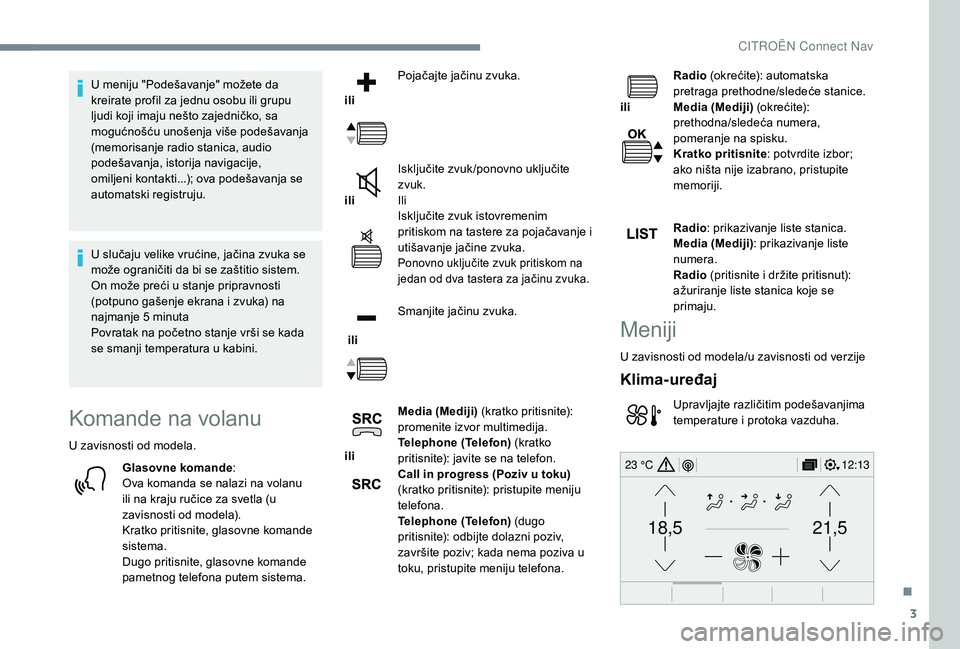
3
21,518,5
12:1323 °C
U meniju "Podešavanje" možete da
kreirate profil za jednu osobu ili grupu
ljudi koji imaju nešto zajedničko, sa
mogućnošću unošenja više podešavanja
(memorisanje radio stanica, audio
podešavanja, istorija navigacije,
omiljeni kontakti...); ova podešavanja se
automatski registruju.
U slučaju velike vrućine, jačina zvuka se
može ograničiti da bi se zaštitio sistem.
On može preći u stanje pripravnosti
(potpuno gašenje ekrana i zvuka) na
najmanje 5
m
inuta
Povratak na početno stanje vrši se kada
se smanji temperatura u kabini.
Komande na volanu
U zavisnosti od modela.
Glasovne komande :
Ova komanda se nalazi na volanu
ili na kraju ručice za svetla (u
zavisnosti od modela).
Kratko pritisnite, glasovne komande
sistema.
Dugo pritisnite, glasovne komande
pametnog telefona putem sistema.
ili
Pojačajte jačinu zvuka.
ili Isključite zvuk /ponovno uključite
zvuk.
Ili
Isključite zvuk istovremenim
pritiskom na tastere za pojačavanje i
utišavanje jačine zvuka.
Ponovno uključite zvuk pritiskom na
jedan od dva tastera za jačinu zvuka.
ili
Smanjite jačinu zvuka.
ili Media (Mediji)
(kratko pritisnite):
promenite izvor multimedija.
Telephone (Telefon) (kratko
pritisnite): javite se na telefon.
Call in progress (Poziv u toku)
(kratko pritisnite): pristupite meniju
telefona.
Telephone (Telefon) (dugo
pritisnite): odbijte dolazni poziv,
završite poziv; kada nema poziva u
toku, pristupite meniju telefona.
ili
Radio
(okrećite): automatska
pretraga prethodne/sledeće stanice.
Media (Mediji) (okrećite):
prethodna/sledeća numera,
pomeranje na spisku.
Kratko pritisnite : potvrdite izbor;
ako ništa nije izabrano, pristupite
memoriji.
Radio : prikazivanje liste stanica.
Media (Mediji) : prikazivanje liste
numera.
Radio (pritisnite i držite pritisnut):
ažuriranje liste stanica koje se
primaju.Meniji
U zavisnosti od modela/u zavisnosti od verzije
Klima-uređaj
Upravljajte različitim podešavanjima
temperature i protoka vazduha.
.
CITRO
Page 220 of 308
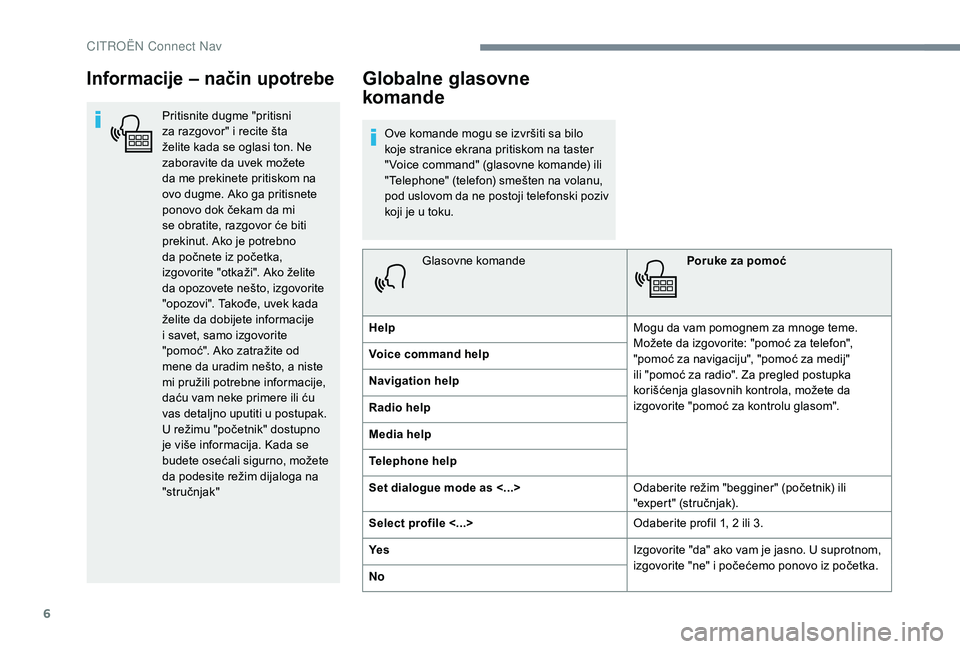
6
Informacije – način upotrebe
Pritisnite dugme "pritisni
za razgovor" i recite šta
želite kada se oglasi ton. Ne
zaboravite da uvek možete
da me prekinete pritiskom na
ovo dugme. Ako ga pritisnete
ponovo dok čekam da mi
se obratite, razgovor će biti
prekinut. Ako je potrebno
da počnete iz početka,
izgovorite "otkaži". Ako želite
da opozovete nešto, izgovorite
"opozovi". Takođe, uvek kada
želite da dobijete informacije
i savet, samo izgovorite
"pomoć". Ako zatražite od
mene da uradim nešto, a niste
mi pružili potrebne informacije,
daću vam neke primere ili ću
vas detaljno uputiti u postupak.
U režimu "početnik" dostupno
je više informacija. Kada se
budete osećali sigurno, možete
da podesite režim dijaloga na
"stručnjak"
Globalne glasovne
komande
Ove komande mogu se izvršiti sa bilo
koje stranice ekrana pritiskom na taster
" Voice command" (glasovne komande) ili
"Telephone" (telefon) smešten na volanu,
pod uslovom da ne postoji telefonski poziv
koji je u toku.Glasovne komande Poruke za pomoć
Help Mogu da vam pomognem za mnoge teme.
Možete da izgovorite: "pomoć za telefon",
"pomoć za navigaciju", "pomoć za medij"
ili "pomoć za radio". Za pregled postupka
korišćenja glasovnih kontrola, možete da
izgovorite "pomoć za kontrolu glasom".
Voice command help
Navigation help
Radio help
Media help
Telephone help
Set dialogue mode as <...>
Odaberite režim "begginer" (početnik) ili
"expert" (stručnjak).
Select profile <...> Odaberite profil 1, 2 ili 3.
Ye s Izgovorite "da" ako vam je jasno. U suprotnom,
izgovorite "ne" i počećemo ponovo iz početka.
No
CITRO
Page 221 of 308
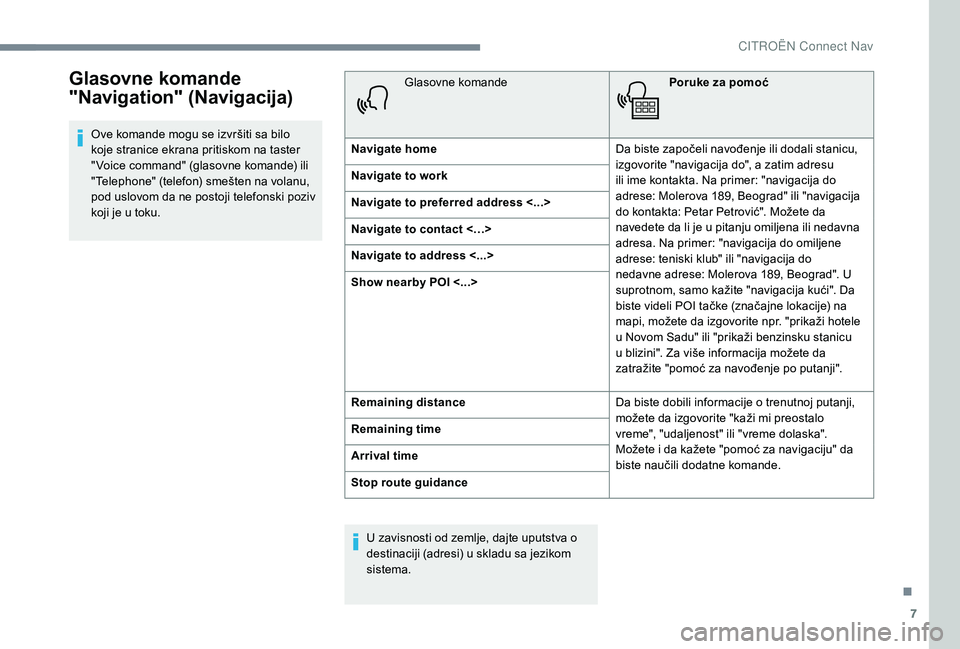
7
Glasovne komande
"Navigation" (Navigacija)
Ove komande mogu se izvršiti sa bilo
koje stranice ekrana pritiskom na taster
" Voice command" (glasovne komande) ili
"Telephone" (telefon) smešten na volanu,
pod uslovom da ne postoji telefonski poziv
koji je u toku.Glasovne komande
Poruke za pomoć
Navigate home Da biste započeli navođenje ili dodali stanicu,
izgovorite "navigacija do", a zatim adresu
ili ime kontakta. Na primer: "navigacija do
adrese: Molerova 189, Beograd" ili "navigacija
do kontakta: Petar Petrović". Možete da
navedete da li je u pitanju omiljena ili nedavna
adresa. Na primer: "navigacija do omiljene
adrese: teniski klub" ili "navigacija do
nedavne adrese: Molerova 189, Beograd". U
suprotnom, samo kažite "navigacija kući". Da
biste videli POI tačke (značajne lokacije) na
mapi, možete da izgovorite npr. "prikaži hotele
u Novom Sadu" ili "prikaži benzinsku stanicu
u blizini". Za više informacija možete da
zatražite "pomoć za navođenje po putanji".
Navigate to work
Navigate to preferred address <...>
Navigate to contact <…>
Navigate to address <...>
Show nearby POI <...>
Remaining distance
Da biste dobili informacije o trenutnoj putanji,
možete da izgovorite "kaži mi preostalo
vreme", "udaljenost" ili "vreme dolaska".
Možete i da kažete "pomoć za navigaciju" da
biste naučili dodatne komande.
Remaining time
Arrival time
Stop route guidance
U zavisnosti od zemlje, dajte uputstva o
destinaciji (adresi) u skladu sa jezikom
sistema.
.
CIT
Page 222 of 308
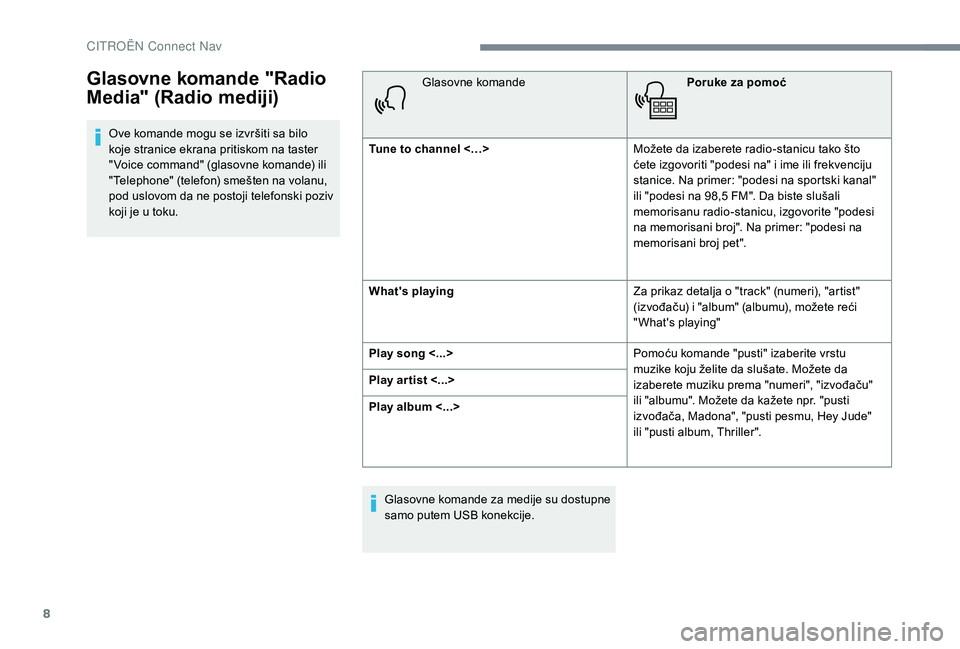
8
Ove komande mogu se izvršiti sa bilo
koje stranice ekrana pritiskom na taster
" Voice command" (glasovne komande) ili
"Telephone" (telefon) smešten na volanu,
pod uslovom da ne postoji telefonski poziv
koji je u toku.Glasovne komande
Poruke za pomoć
Tune to channel <…> Možete da izaberete radio-stanicu tako što
ćete izgovoriti "podesi na" i ime ili frekvenciju
stanice. Na primer: "podesi na sportski kanal"
ili "podesi na 98,5 FM". Da biste slušali
memorisanu radio-stanicu, izgovorite "podesi
na memorisani broj". Na primer: "podesi na
memorisani broj pet".
What's playing Za prikaz detalja o "track" (numeri), "artist"
(izvođaču) i "album" (albumu), možete reći
"What's playing"
Play song <...> Pomoću komande "pusti" izaberite vrstu
muzike koju želite da slušate. Možete da
izaberete muziku prema "numeri", "izvođaču"
ili "albumu". Možete da kažete npr. "pusti
izvođača, Madona", "pusti pesmu, Hey Jude"
ili "pusti album, Thriller".
Play ar tist <...>
Play album <...>
Glasovne komande za medije su dostupne
samo putem USB konekcije.
Glasovne komande "Radio
Media" (Radio mediji)
CIT
Page 223 of 308
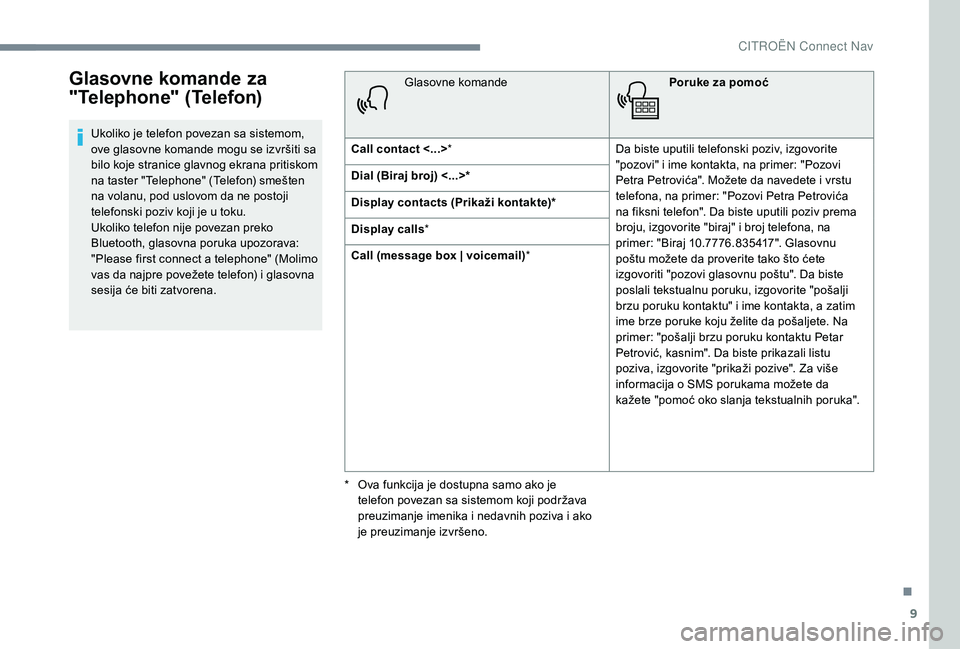
9
Glasovne komande za
"Telephone" (Telefon)
Ukoliko je telefon povezan sa sistemom,
ove glasovne komande mogu se izvršiti sa
bilo koje stranice glavnog ekrana pritiskom
na taster "Telephone" (Telefon) smešten
na volanu, pod uslovom da ne postoji
telefonski poziv koji je u toku.
Ukoliko telefon nije povezan preko
Bluetooth, glasovna poruka upozorava:
"Please first connect a telephone" (Molimo
vas da najpre povežete telefon) i glasovna
sesija će biti zatvorena.Glasovne komande
Poruke za pomoć
Call contact <...> * Da biste uputili telefonski poziv, izgovorite
"pozovi" i ime kontakta, na primer: "Pozovi
Petra Petrovića". Možete da navedete i vrstu
telefona, na primer: "Pozovi Petra Petrovića
na fiksni telefon". Da biste uputili poziv prema
broju, izgovorite "biraj" i broj telefona, na
primer: "Biraj 10.7776.835417". Glasovnu
poštu možete da proverite tako što ćete
izgovoriti "pozovi glasovnu poštu". Da biste
poslali tekstualnu poruku, izgovorite "pošalji
brzu poruku kontaktu" i ime kontakta, a zatim
ime brze poruke koju želite da pošaljete. Na
primer: "pošalji brzu poruku kontaktu Petar
Petrović, kasnim". Da biste prikazali listu
poziva, izgovorite "prikaži pozive". Za više
informacija o SMS porukama možete da
kažete "pomoć oko slanja tekstualnih poruka".
Dial (Biraj broj) <...>*
Display contacts (Prikaži kontakte)*
Display calls
*
Call (message box | voicemail) *
*
O
va funkcija je dostupna samo ako je
telefon povezan sa sistemom koji podržava
preuzimanje imenika i nedavnih poziva i ako
je preuzimanje izvršeno.
.
CITRO
Page 224 of 308
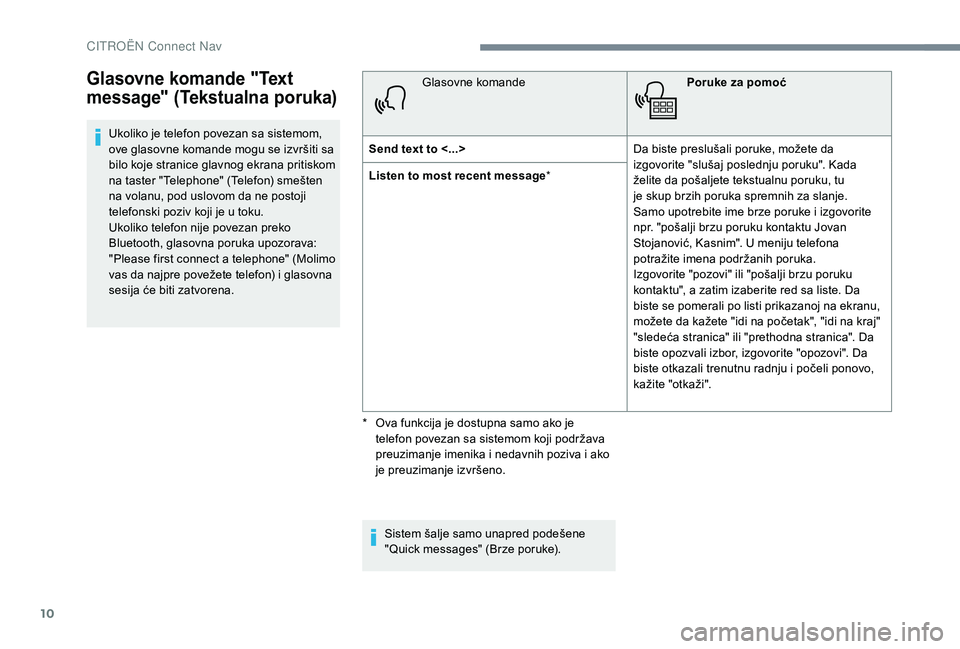
10
Ukoliko je telefon povezan sa sistemom,
ove glasovne komande mogu se izvršiti sa
bilo koje stranice glavnog ekrana pritiskom
na taster "Telephone" (Telefon) smešten
na volanu, pod uslovom da ne postoji
telefonski poziv koji je u toku.
Ukoliko telefon nije povezan preko
Bluetooth, glasovna poruka upozorava:
"Please first connect a telephone" (Molimo
vas da najpre povežete telefon) i glasovna
sesija će biti zatvorena.Glasovne komande
Poruke za pomoć
Send text to <...> Da biste preslušali poruke, možete da
izgovorite "slušaj poslednju poruku". Kada
želite da pošaljete tekstualnu poruku, tu
je skup brzih poruka spremnih za slanje.
Samo upotrebite ime brze poruke i izgovorite
npr. "pošalji brzu poruku kontaktu Jovan
Stojanović, Kasnim". U meniju telefona
potražite imena podržanih poruka.
Izgovorite "pozovi" ili "pošalji brzu poruku
kontaktu", a zatim izaberite red sa liste. Da
biste se pomerali po listi prikazanoj na ekranu,
možete da kažete "idi na početak", "idi na kraj"
"sledeća stranica" ili "prethodna stranica". Da
biste opozvali izbor, izgovorite "opozovi". Da
biste otkazali trenutnu radnju i počeli ponovo,
kažite "otkaži".
Listen to most recent message
*
Sistem šalje samo unapred podešene
"Quick messages" (Brze poruke).
Glasovne komande "Text
message" (Tekstualna poruka)
* Ova funkcija je dostupna samo ako je telefon povezan sa sistemom koji podržava
preuzimanje imenika i nedavnih poziva i ako
je preuzimanje izvršeno.
CITRO
Page 251 of 308
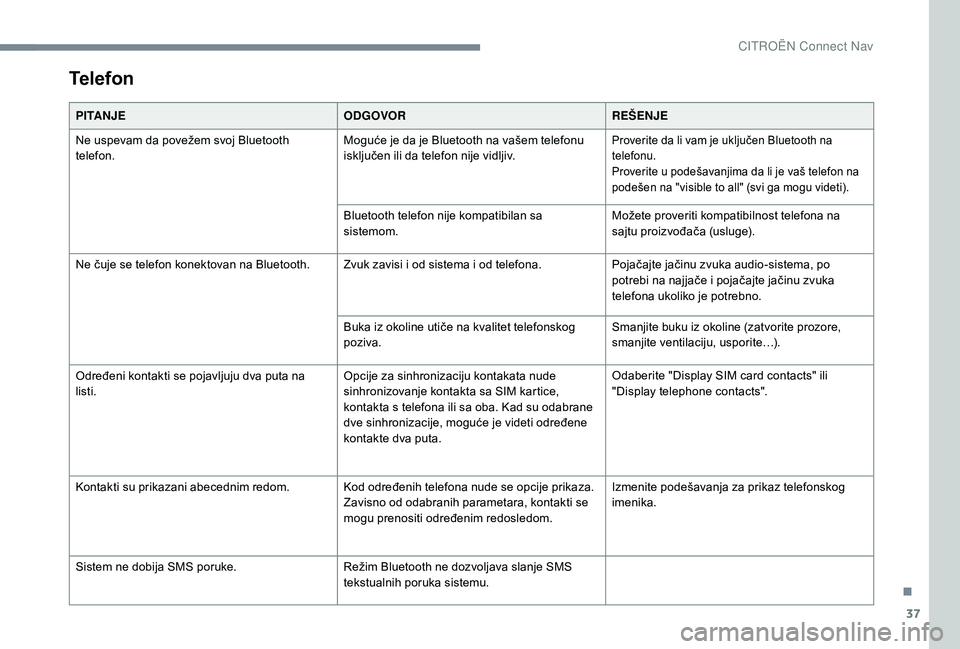
37
Telefon
PITANJEODGOVORREŠENJE
Ne uspevam da povežem svoj Bluetooth
telefon. Moguće je da je Bluetooth na vašem telefonu
isključen ili da telefon nije vidljiv.
Proverite da li vam je uključen Bluetooth na
telefonu.
Proverite u podešavanjima da li je vaš telefon na
podešen na "visible to all" (svi ga mogu videti).
Bluetooth telefon nije kompatibilan sa
sistemom.Možete proveriti kompatibilnost telefona na
sajtu proizvođača (usluge).
Ne čuje se telefon konektovan na Bluetooth. Zvuk zavisi i od sistema i od telefona. Pojačajte jačinu zvuka audio-sistema, po
potrebi na najjače i pojačajte jačinu zvuka
telefona ukoliko je potrebno.
Buka iz okoline utiče na kvalitet telefonskog
poziva. Smanjite buku iz okoline (zatvorite prozore,
smanjite ventilaciju, usporite…).
Određeni kontakti se pojavljuju dva puta na
listi. Opcije za sinhronizaciju kontakata nude
sinhronizovanje kontakta sa SIM kartice,
kontakta s telefona ili sa oba. Kad su odabrane
dve sinhronizacije, moguće je videti određene
kontakte dva puta.Odaberite "Display SIM card contacts" ili
"Display telephone contacts".
Kontakti su prikazani abecednim redom. Kod određenih telefona nude se opcije prikaza. Zavisno od odabranih parametara, kontakti se
mogu prenositi određenim redosledom.Izmenite podešavanja za prikaz telefonskog
imenika.
Sistem ne dobija SMS poruke. Režim Bluetooth ne dozvoljava slanje SMS
tekstualnih poruka sistemu.
.
CITRO
Page 256 of 308
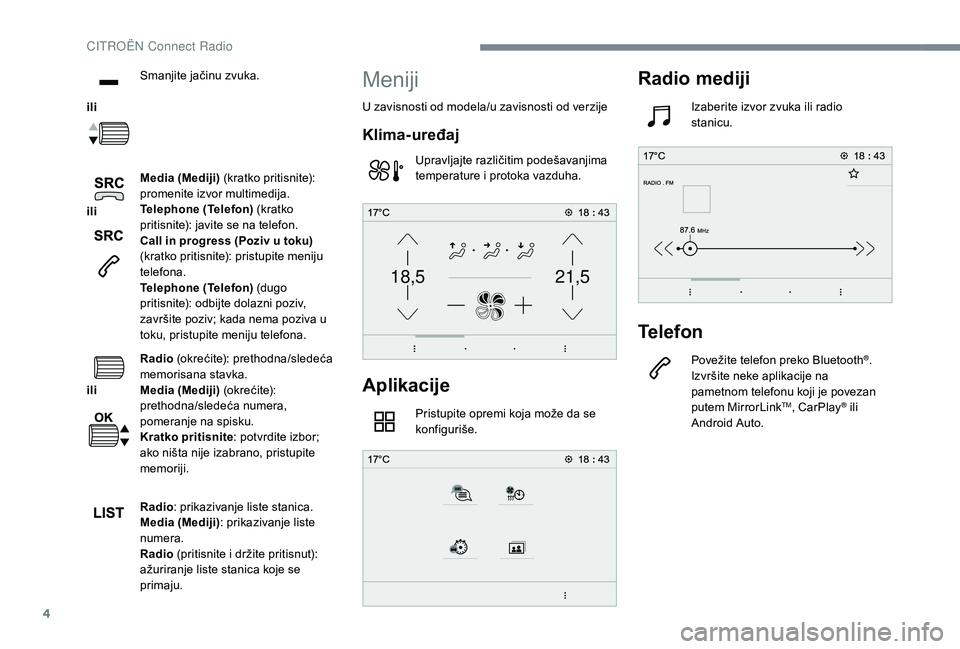
4
21,518,5
ili Smanjite jačinu zvuka.
ili Media (Mediji)
(kratko pritisnite):
promenite izvor multimedija.
Telephone (Telefon) (kratko
pritisnite): javite se na telefon.
Call in progress (Poziv u toku)
(kratko pritisnite): pristupite meniju
telefona.
Telephone (Telefon) (dugo
pritisnite): odbijte dolazni poziv,
završite poziv; kada nema poziva u
toku, pristupite meniju telefona.
ili Radio
(okrećite): prethodna/sledeća
memorisana stavka.
Media (Mediji) (okrećite):
prethodna/sledeća numera,
pomeranje na spisku.
Kratko pritisnite : potvrdite izbor;
ako ništa nije izabrano, pristupite
memoriji.
Radio : prikazivanje liste stanica.
Media (Mediji) : prikazivanje liste
numera.
Radio (pritisnite i držite pritisnut):
ažuriranje liste stanica koje se
primaju.Meniji
U zavisnosti od modela/u zavisnosti od verzije
Klima-uređaj
Upravljajte različitim podešavanjima
temperature i protoka vazduha.
Aplikacije
Pristupite opremi koja može da se
konfiguriše.
Radio mediji
Izaberite izvor zvuka ili radio
stanicu.
Telefon
Povežite telefon preko Bluetooth®.
Izvršite neke aplikacije na
pametnom telefonu koji je povezan
putem MirrorLink
TM, CarPlay® ili
Android Auto.
CITRO
Page 263 of 308
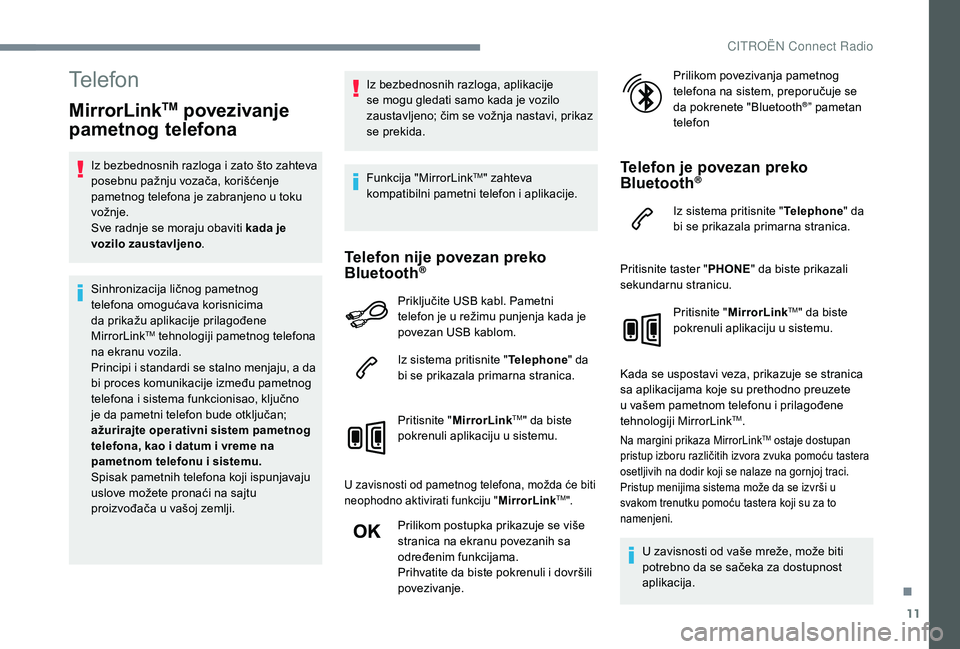
11
Telefon
MirrorLinkTM povezivanje
pametnog telefona
Iz bezbednosnih razloga i zato što zahteva
posebnu pažnju vozača, korišćenje
pametnog telefona je zabranjeno u toku
vožnje.
Sve radnje se moraju obaviti kada je
vozilo zaustavljeno .
Sinhronizacija ličnog pametnog
telefona omogućava korisnicima
da prikažu aplikacije prilagođene
MirrorLink
TM tehnologiji pametnog telefona
n
a ekranu vozila.
Principi i standardi se stalno menjaju, a da
bi proces komunikacije između pametnog
telefona i sistema funkcionisao, ključno
je da pametni telefon bude otključan;
ažurirajte operativni sistem pametnog
telefona, kao i datum i vreme na
pametnom telefonu i sistemu.
Spisak pametnih telefona koji ispunjavaju
uslove možete pronaći na sajtu
proizvođača u vašoj zemlji. Iz bezbednosnih razloga, aplikacije
se mogu gledati samo kada je vozilo
zaustavljeno; čim se vožnja nastavi, prikaz
se prekida.
Funkcija "MirrorLink
TM" zahteva
kompatibilni pametni telefon i aplikacije.
Telefon nije povezan preko
Bluetooth®
Priključite USB kabl. Pametni
telefon je u režimu punjenja kada je
povezan USB kablom.
Iz sistema pritisnite " Telephone" da
bi se prikazala primarna stranica.
Pritisnite " MirrorLink
TM" da biste
pokrenuli aplikaciju u sistemu.
U zavisnosti od pametnog telefona, možda će biti
neophodno aktivirati funkciju " MirrorLinkTM".
Prilikom postupka prikazuje se više
stranica na ekranu povezanih sa
određenim funkcijama.
Prihvatite da biste pokrenuli i dovršili
povezivanje. Prilikom povezivanja pametnog
telefona na sistem, preporučuje se
da pokrenete "Bluetooth
®” pametan
telefon
Telefon je povezan preko
Bluetooth®
Iz sistema pritisnite " Telephone" da
bi se prikazala primarna stranica.
Pritisnite taster " PHONE" da biste prikazali
sekundarnu stranicu.
Pritisnite " MirrorLink
TM" da biste
pokrenuli aplikaciju u sistemu.
Kada se uspostavi veza, prikazuje se stranica
sa aplikacijama koje su prethodno preuzete
u vašem pametnom telefonu i prilagođene
tehnologiji MirrorLink
TM.
Na margini prikaza MirrorLinkTM ostaje dostupan
pristup izboru različitih izvora zvuka pomoću tastera
osetljivih na dodir koji se nalaze na gornjoj traci.
Pristup menijima sistema može da se izvrši u
svakom trenutku pomoću tastera koji su za to
namenjeni.
U zavisnosti od vaše mreže, može biti
potrebno da se sačeka za dostupnost
aplikacija.
.
CITRO